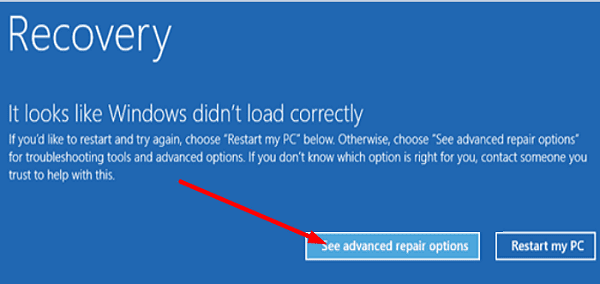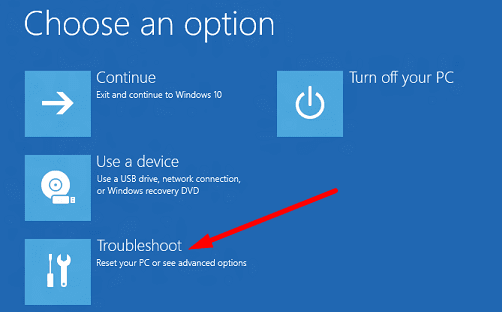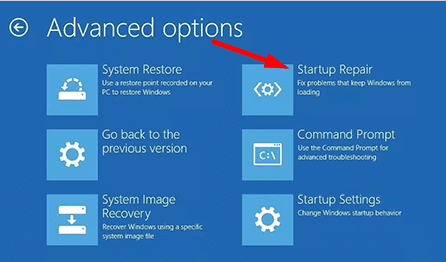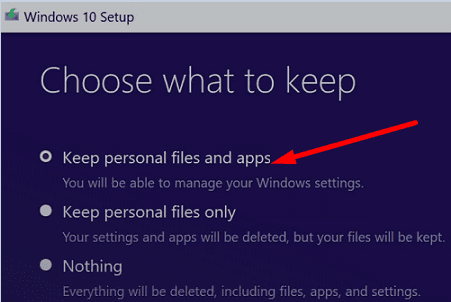Wenn Sie Ihren Windows-Computer starten, erhalten Sie manchmal einen seltsamen Bluescreen-Fehler, der besagt, dass Ihr Gerät nicht hochfahren konnte, weil die Systemregistrierungsdatei fehlt oder Fehler enthält. Leider löst ein Neustart Ihres Geräts das Problem nicht immer. Sie müssen die Wiederherstellungsumgebung verwenden, um diesen Fehler zu beheben.
Was tun, wenn die Windows-Systemregistrierungsdatei fehlt oder Fehler enthält
Startreparatur ausführen
Um diese Option auf Ihrem Windows-Rechner zu verwenden, müssen Sie das Gerät dreimal hintereinander herunterfahren und neu starten. Dies wird Ihnen helfen, in die Wiederherstellungsumgebung zu booten.
- Halten Sie den Netzschalter 10 Sekunden lang gedrückt, um Ihren Computer herunterzufahren.
- Verwenden Sie den Netzschalter, um Ihr Gerät einzuschalten.
- Wenn das Windows-Logo auf dem Bildschirm angezeigt wird, halten Sie den Netzschalter erneut gedrückt, um Ihr Gerät auszuschalten.
- Schalten Sie Ihren Computer wieder ein.
- Halten Sie den Netzschalter gedrückt und schalten Sie Ihr Gerät aus.
- Schalten Sie Ihre Maschine wieder ein, aber lassen Sie sie dieses Mal vollständig hochfahren.
- Die Windows-Wiederherstellungsumgebung (WinRE) sollte jetzt auf dem Bildschirm sichtbar sein.
- Wählen Sie Erweiterte Reparaturoptionen aus .
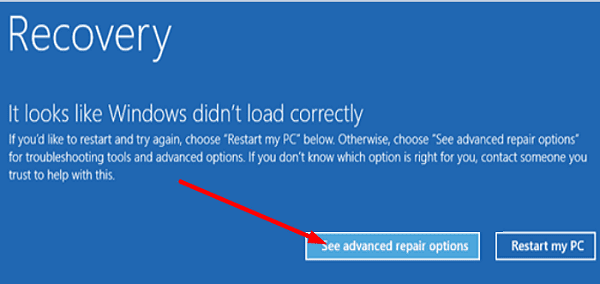
- Gehen Sie zu Fehlerbehebung.
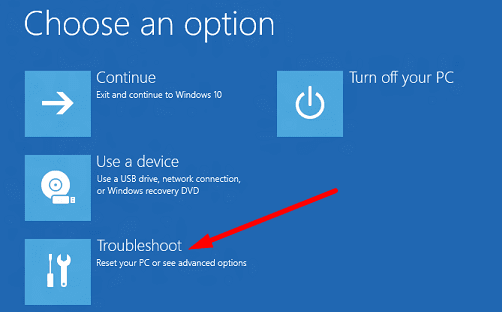
- Klicken Sie auf Erweiterte Optionen .
- Wählen Sie dann Starthilfe und klicken Sie auf die Schaltfläche Neustart .
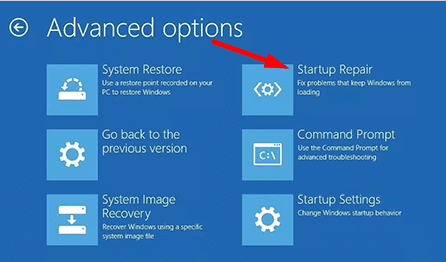
Verwenden Sie die Systemwiederherstellung
Wenn das Problem weiterhin besteht, gehen Sie zurück zu Fehlerbehebung und wählen Sie Erweiterte Optionen . Wählen Sie die Option Systemwiederherstellung und prüfen Sie, ob Sie einen Wiederherstellungspunkt haben, zu dem Sie zurückkehren können. Verwenden Sie es und prüfen Sie, ob das Problem mit der Systemregistrierung weiterhin besteht.
Reparieren Sie Ihren MBR
- Booten Sie wie oben gezeigt in die Windows-Wiederherstellungsumgebung.
- Wählen Sie dann Fehlerbehebung und gehen Sie zu Erweiterte Optionen .
- Wählen Sie Eingabeaufforderung und warten Sie, bis das CMD-Fenster auf dem Bildschirm erscheint.
- Geben Sie dann nacheinander die folgenden Befehle ein, um Ihren Master Boot Record neu zu erstellen. Drücken Sie nach jedem Befehl die Eingabetaste:
bootrec.exe /fixmbrbootrec /scanOSbootrec.exe /rebuildbcdbootrec.exe /fixboot
- Starten Sie Ihren Computer neu und überprüfen Sie die Ergebnisse.
Setzen Sie Ihren Computer zurück
Wenn das Problem weiterhin besteht, müssen Sie Ihren Computer zurücksetzen. Führen Sie die obigen Schritte aus, um in die Windows-Wiederherstellungsumgebung zu booten. Klicken Sie dann auf Fehlerbehebung und wählen Sie Erweiterte Optionen . Klicken Sie auf Diesen PC zurücksetzen .
Ihnen stehen drei Möglichkeiten zur Verfügung:
- Behalten Sie persönliche Dateien und Apps
- Behalte nur persönliche Daten
- Gar nichts
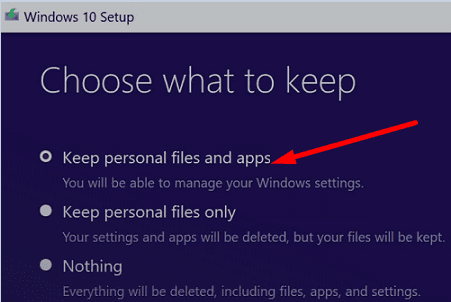
Wählen Sie die erste Option, klicken Sie auf die Schaltfläche Zurücksetzen und prüfen Sie, ob das Problem weiterhin besteht. Wenn dies der Fall ist, verwenden Sie die zweite Option, behalten Sie nur Ihre persönlichen Dateien und deinstallieren Sie Ihre Apps.
Windows sauber installieren
Wenn keine der oben aufgeführten Methoden funktioniert, müssen Sie möglicherweise Ihren Computer löschen und eine Neuinstallation durchf��hren. Aber bevor Sie beginnen, sichern Sie Ihre Daten .
Erstellen Sie dann ein bootfähiges Windows 10-Installationsmedium auf einem anderen Computer. Starten Sie danach Ihr Gerät von dem gerade erstellten bootfähigen USB-Laufwerk. Befolgen Sie die Schritte auf dem Bildschirm, um das Betriebssystem neu zu installieren. Weitere Informationen zur Neuinstallation von Windows finden Sie auf der Support-Seite von Microsoft .
Fazit
Wenn die Windows-Systemregistrierungsdatei fehlt oder Fehler enthält, aktivieren Sie die Wiederherstellungsumgebung und führen Sie die Starthilfe aus. Verwenden Sie außerdem die Systemwiederherstellung und reparieren Sie Ihren Master Boot Record mit der Eingabeaufforderung. Wenn das Problem weiterhin besteht, setzen Sie Ihren Computer zurück. Als letzten Ausweg installieren Sie Windows neu. Konnten Sie das Problem mit der Wiederherstellungsumgebung beheben? Lassen Sie es uns in den Kommentaren unten wissen.